Verwenden Sie derzeit die neueste iOS 16-Version auf Ihrem iPhone und sehen die Warnung „Ladevorgang angehalten“, wenn Sie versuchen, Ihr Gerät aufzuladen? Lassen Sie uns genauer untersuchen, was diese Benachrichtigung bedeutet, und Lösungen für das Problem „Ladevorgang angehalten“ in iOS 16 erkunden.
Wenn Sie Ihr iPhone an ein Ladegerät anschließen, wird möglicherweise die Warnung „Ladevorgang angehalten“ angezeigt, wenn die Temperatur des Geräts stark ansteigt. In iOS 16 wechselt das System in einen Sicherheitsmodus, um mögliche Schäden durch Überhitzung zu verhindern. Während dieser Zeit wird der Ladevorgang angehalten, bis das Gerät abgekühlt ist.
Beheben der Warnung „Ladevorgang angehalten“ auf dem iPhone iOS 16
Das gleichzeitige Ausführen mehrerer anspruchsvoller Anwendungen kann dazu führen, dass Ihr iPhone übermäßige Hitze erzeugt. Ein alter oder defekter Akku kann ebenfalls zu diesem Problem beitragen. Darüber hinaus kann die Verwendung nicht zertifizierter Ladegeräte zu einer Überhitzung führen.
Hohe Umgebungstemperaturen können die Temperatur Ihres iPhones noch weiter erhöhen, insbesondere wenn es über einen längeren Zeitraum direktem Sonnenlicht ausgesetzt war. Nachdem wir nun die möglichen Ursachen kennen, schauen wir uns einige einfache Tipps an, um die Warnung „Laden angehalten“ in iOS 16 zu beheben.
1. Hören Sie auf, Ihr iPhone aufzuladen
Wenn die Benachrichtigung „Ladevorgang angehalten“ angezeigt wird , müssen Sie den Ladevorgang unbedingt sofort beenden. Trennen Sie das Ladegerät von der Stromquelle und lassen Sie Ihr iPhone abkühlen, bevor Sie den Ladevorgang erneut starten. Um das Abkühlen zu beschleunigen, sollten Sie das Gerät ausschalten.
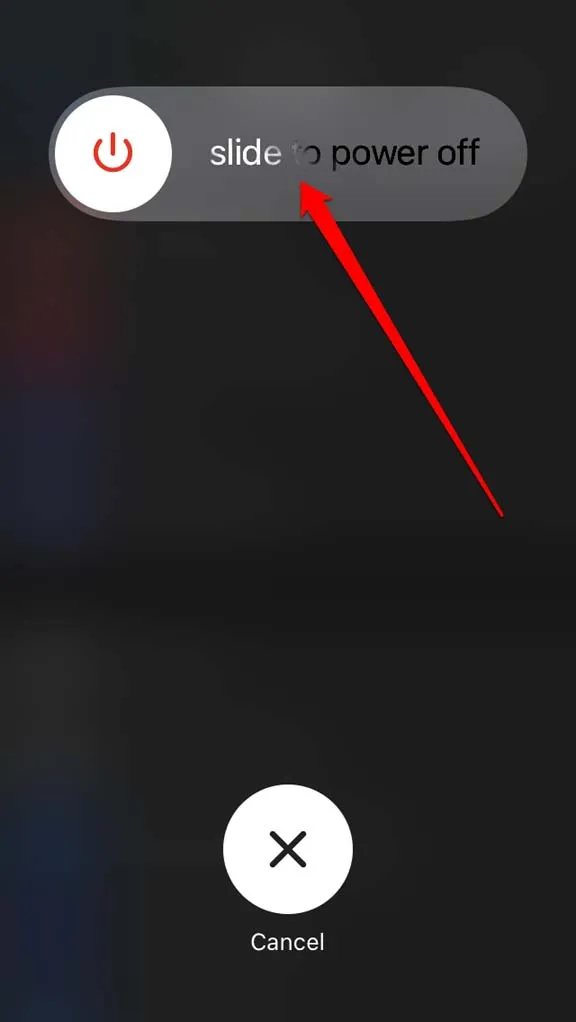
2. Verwenden Sie autorisierte Apple-Ladegeräte
Um mögliche elektrische Probleme zu vermeiden, sollten Sie sich immer für den offiziellen Ladeadapter von Apple entscheiden. Wenn Sie kein offizielles Ladegerät haben, verwenden Sie ein MFi-zertifiziertes Ladegerät, wobei MFi für „Made for iPhone/iPad“ steht. Dadurch wird sichergestellt, dass das Zubehör mit Ihrem iPhone oder iPad kompatibel ist.
Seien Sie vorsichtig bei sehr billigem Ladezubehör, das Sie online finden, da es oft keine MFi-Zertifizierung besitzt und Sicherheitsrisiken bergen kann. Zuverlässige Ladegeräte finden Sie in dieser Liste von MFi-zertifizierten Zubehörherstellern von Apple.
3. Bewerten und ersetzen Sie den iPhone-Akku
Es ist wichtig, den Akkuzustand Ihres iPhones zu überprüfen. Mit der Zeit kann die Leistung von Akkus nachlassen, was zu Leistungsproblemen und Überhitzung führen kann. So überprüfen Sie den Akkuzustand:
- Navigieren Sie zu Einstellungen > Akku > Akkuzustand und Laden .
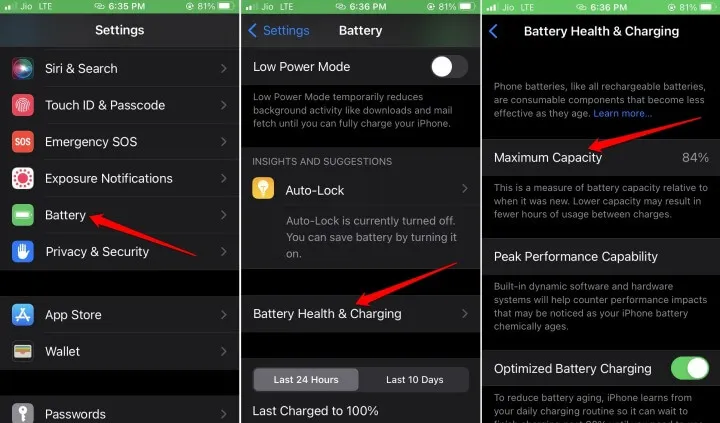
Wenn die Akkukapazität deutlich abnimmt, wenden Sie sich für einen Akkuaustausch an das nächstgelegene Apple Service Center. Wenn andere Probleme festgestellt werden, können Ihnen die Techniker weiterhelfen.
4. Beenden Sie nicht verwendete Anwendungen
Durch das Schließen nicht verwendeter Anwendungen können Sie den Ressourcenbedarf minimieren und so die Hitzeentwicklung Ihres iPhones verringern. So schließen Sie Apps:
- Greifen Sie auf zuletzt verwendete Anwendungen zu, indem Sie je nach Gerätemodell die Home-Taste drücken oder nach oben wischen.
- Durchsuchen Sie die geöffneten Apps.
- Wischen Sie auf einer beliebigen App-Karte nach oben, um sie zu schließen.
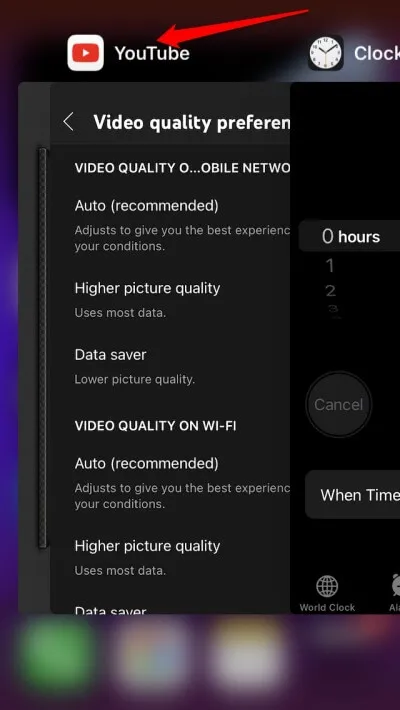
5. Laden Sie nicht im direkten Sonnenlicht auf
Wenn Sie ein kabelloses Ladegerät verwenden, laden Sie Ihr iPhone am besten drinnen und in einer kühleren Umgebung auf. Beim Laden steigt natürlich die Temperatur des Geräts an, und Sonneneinstrahlung – ob draußen oder im Auto – kann dieses Problem verschlimmern und die Warnung „Ladevorgang angehalten“ auslösen.
Abschluss
Diese Empfehlungen sollen Ihnen dabei helfen, die Hitzeentwicklung auf Ihrem iPhone zu reduzieren. Wenn Sie diese Vorgehensweisen befolgen, wird die iOS 16-Benachrichtigung „Ladevorgang angehalten“ möglicherweise nicht mehr angezeigt.
Schreibe einen Kommentar